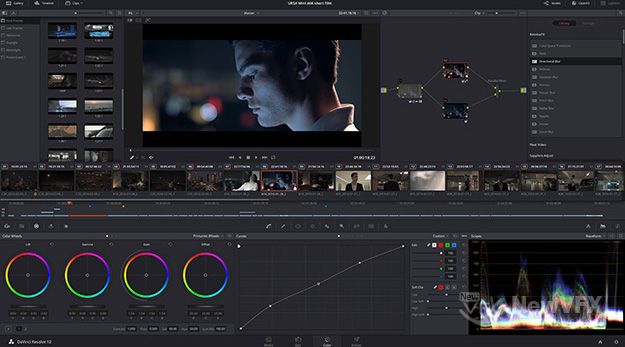Davinci Resolve在 Centos8(7.8)版本上的配置与优化流程
› VFX大学 › VFX Pipeline | 数字创意工作流 › Davinci Resolve在 Centos8(7.8)版本上的配置与优化流程
标签: Centos, DaVinci resolve, Linux
-
作者帖子
-
-
2020-11-18 - 12:56 #78634
大家好,我是追光,使用 Linux中 Redhat 最重要的分支Red hat 内核编译的 Centos 来当做影视制作主要系统在国际上已不是新鲜事,Linux 凭借其开源(免费)与高效(支持多 GPU、CPU)的特征,早已成为影视工业体系的核心系统,过去谈起 Linux 仅仅是用于渲染集群,而如今使用 Linux 作为桌面影视制作系统也已随处可见。
如何配置并优化一套适用于 Davinci Resolve 的系统?这里我们按步骤来定制一套适用于达芬奇色彩分级、以及适用与达芬奇系统与 Black Magic 系列摄影机同步使用的系统,本帖适用于具备一定 linux 代码语言操控能力的用户,本文发布的构建仅针对 Davinci Resolve 运行,Houdini 等其他软件或不能正常运行,需做其他配置。
-
2020-11-18 - 13:07 #78635
一、安装好 Centos 系统后,首先开始更新系统到最新。
1$ sudo dnf update --refresh等待升级完成后重启系统:
1$ sudo reboot
二、如果还未安装系统,可以安装这篇教程进行安装,安装好系统后无需安装显卡,本文从空白系统开始配置,已包括显卡的配置。
安装EPEL
1sudo dnf install https://dl.fedoraproject.org/pub/epel/epel-release-latest-8.noarch.rpm
三、安装DKMS
1sudo dnf install dkms安装ELRepo
1、导入GPG密钥:1sudo rpm --import https://www.elrepo.org/RPM-GPG-KEY-elrepo.org2、为CentOS 8安装:
1sudo dnf install https://www.elrepo.org/elrepo-release-8.el8.elrepo.noarch.rpm
四、安装EPEL应该已经下载并安装了gcc,但以防万一,这里再装一遍:
1sudo dnf install gcc
五、从ELRepo安装NVIDIA驱动程序
1、安装NVIDIA驱动程序以及X11驱动程序:
1sudo dnf install kmod-nvidia.x86_64 nvidia-x11-drv当前版本是450.80-1.el8_2.elrepo。
2、将Xorg配置为默认的GNOME会话
1vi /etc/gdm/custom.conf删除行开头的#取消对WaylandEnable = false行的注释。
3、在同一[daemon]部分中,添加以下行:DefaultSession = gnome-xorg.desktop
123[daemon]WaylandEnable=falseDefaultSession=gnome-xorg.desktop
然后重新启动系统:
1sudo reboot六、现在我们应该为达芬奇解决方案做好一切准备,安装Media的mesa-libGLU
1sudo dnf install mesa-libGLU然后再次重新启动。
下面是针对达芬奇拍摄系统媒体协同方面的,如果不使用 Blackmagic 的摄影机,则不必安装。
-
2020-11-18 - 14:57 #78639
下载并安装最新的DeckLink驱动程序 (与 Black Magic 摄影机匹配选项)
1、从Blackmagic Design网站下载最新的驱动程序
2、将账户切换到root用户:
12susudo su3、如果已经安装了较旧的DeckLink驱动程序,先把它卸载:
1rpm -qa | grep desktopvideo | xargs rpm -e4、解压缩下载的驱动程序包:
1tar xvfz /path/to/downloaded/driver/location/Blackmagic_Desktop_Video_Linux_<driver_version>.tar.gz5、cd进入Centos 的rpm文件夹
1cd /Blackmagic_Desktop_Video_Linux_<driver_version>/rpm/<yourarchitecture>6、安装最新的桌面视频驱动程序,GUI和Media Express:
123dnf install desktopvideo-<driver_version>.x86_64.rpmdnf install desktopvideo-gui-<driver_version>.x86_64.rpmdnf install mediaexpress-<version>.x86_64.rpm7、安装完成后,可以从终端看到提示,然后重启。
8、器重新启动后,再次打开终端并切换到 Root 账户权限。
9、根据需要更新DeckLink卡上的固件。1BlackmagicFirmwareUpdater update 010、如果应用了固件更新,在完成后重新引导计算机。如果不需要固件更新,则无需重新启动
-
2020-11-18 - 15:02 #78640
1、[可选]如果要执行IMF包的光子验证,请安装Java:
1sudo dnf install java2、[可选]如果想将工作站用作PostgreSQL客户端以进行协作的工作流程,则可以关闭防火墙。
追光个人推荐:根据具体需要禁用工作站上的单个防火墙,以便工作站之间的东西向通信将正常运行:用于垃圾箱锁定,时间轴锁定,协作聊天等。如果用于测试可以关闭全部防火墙:
12sudo systemctl stop firewalldsudo systemctl disable firewalld -
2020-11-18 - 15:08 #78641
安装DaVinci Resolve(选择认证盾匹配的版本,和 Win、MAc 所支持的版本完全一样)
1、从Blackmagic Design网站下载并提取DaVinci_Resolve_Studio_VersionXXX_Linux.zip(如果您有DaVinci Resolve许可证加密狗或密钥)
2、双击.run文件以使用GUI安装程序
备注:在追光执行过程中,多次均无法加载执行,需要对安装包赋予执行权限:Sudo a+x3、从 Davinci 16以后的版本均为.run 脚本,可以直接双击图形化安装,而之前的版本为.sh 版本,需要再 Terminal 中用./ 命令安装。
1./NVIDIA-Linux-x86_64-480.64.run
如有疑问,可以跟帖留言,会尽快回复你的问题噢。也可以点击本帖或者本板块的订阅,有回复内容更新时候您将会收到邮件提醒。
如果本教程对您有所帮助,点击我的头像,加我为好友,就可以看到我得更新啦,也可给我发私信,点击帖子顶部得收藏放入收藏夹,方便将来再次查看~,并将本帖推荐给你的朋友哦~
本帖未经允许不得转载,禁止二次转载,转载请注明出处并保留在本站的完整链接,谢谢^_^
-
-
作者帖子
- 在下方一键注册,登录后就可以回复啦。